Як розрахувати квартал і рік з дати в Excel?
Якщо у вас є стовпець з датою, зараз ви хочете перетворити дату на квартал і рік лише для отримання наступного результату. Чи є швидкі способи вирішити це в Excel?
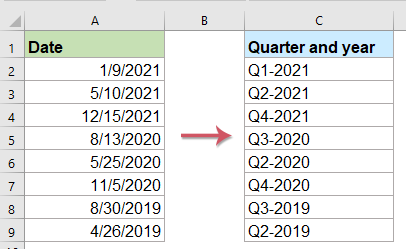
Перетворити дату на квартал і рік за формулою
Ось проста формула, яка може допомогти вам розрахувати квартал і рік з даної дати, будь-ласка, зробіть наступне:
Введіть наступну формулу в порожню комірку, де ви хочете вивести результат обчислення, а потім перетягніть маркер заповнення вниз до комірок, щоб застосувати цю формулу, і дата відображається у форматі кварталу та року, див. Знімок екрана:

Перетворити дату в квартал лише за формулою
Якщо ви просто хочете отримати квартал із зазначеної дати, застосуйте формулу нижче:
Потім перетягніть маркер заповнення до комірок для заповнення цієї формули, лише квартал відображається на основі дати, див. Скріншот:

Перетворіть дату на квартал і рік за допомогою зручної функції
Якщо у вас є Kutools для Excel, З його Перевести дату в квартал Ви можете отримати формат кварталу та року з певних дат, не пам’ятаючи жодних формул.
після установки Kutools для Excel, будь ласка, виконайте наступне:
1. Клацніть, щоб вибрати клітинку, куди потрібно вивести результат, див. Знімок екрана:

2. А потім клацніть Кутулс > Помічник формули > Помічник формули, див. скріншот:

3, в Помічник формул діалоговому вікні, виконайте такі дії:
- Select Дата від Тип формули випадаючий список;
- У Виберіть формулу списку, натисніть, щоб вибрати Перевести дату в квартал варіант;
- Потім у Введення аргументів розділ, виберіть клітинку, що містить дату, яку потрібно конвертувати в Дата текстове вікно.

4. А потім натисніть Ok , буде розраховано перший результат, а потім перетягніть маркер заповнення для заповнення формули в інші комірки, див. знімок екрана:

Перетворіть на сьогоднішній день квартал і рік за формулою
Іноді вам може знадобитися перетворити клітинки формату кварталу та року на звичайну дату, яка є першим днем кварталу, як показано на скріншоті нижче:

Для отримання першого дня кварталу з осередку кварталу та року, застосуйте формулу нижче:
Потім перетягніть маркер заповнення до комірок для заповнення цієї формули, і всі перші дні кварталу були витягнуті відразу, див. Знімок екрана:

Більше відносних статей:
- Витяг місяця та року лише з дати в Excel
- Якщо у вас є список форматів дати, то зараз ви хочете витягти лише місяць і рік із дати, як показано на скріншоті, як можна швидко та легко витягти місяць і рік із дати в Excel?
- Значення суми на основі місяця та року в Excel
- Якщо у вас є діапазон даних, стовпець A містить деякі дати, а стовпець B - кількість замовлень, то тепер вам потрібно підсумувати цифри на основі місяця та року з іншого стовпця. У цьому випадку я хочу розрахувати загальну кількість замовлень за січень 2016 року, щоб отримати такий результат. І в цій статті я розповім про деякі хитрощі для вирішення цієї роботи в Excel.
- Обчисліть різницю між двома датами в днях, тижнях, місяцях та роках
- При роботі з датами на аркуші, можливо, вам доведеться розрахувати різницю між двома даними, щоб отримати кількість днів, тижнів, місяців або років. У цій статті я розповім про те, як вирішити це завдання в Excel.
- Обчисліть кількість днів у місяці чи році в Excel
- Як ми всі знаємо, є високосний рік і загальні роки, коли високосний рік має 366 днів, а загальний рік - 365 днів. Щоб розрахувати кількість днів у місяці або році на основі дати, як показано на знімку екрана, ця стаття допоможе вам.
Найкращі інструменти продуктивності офісу
Покращуйте свої навички Excel за допомогою Kutools для Excel і відчуйте ефективність, як ніколи раніше. Kutools для Excel пропонує понад 300 додаткових функцій для підвищення продуктивності та економії часу. Натисніть тут, щоб отримати функцію, яка вам найбільше потрібна...

Вкладка Office Передає інтерфейс із вкладками в Office і значно полегшує вашу роботу
- Увімкніть редагування та читання на вкладках у Word, Excel, PowerPoint, Publisher, Access, Visio та Project.
- Відкривайте та створюйте кілька документів на нових вкладках того самого вікна, а не в нових вікнах.
- Збільшує вашу продуктивність на 50% та зменшує сотні клацань миші для вас щодня!
